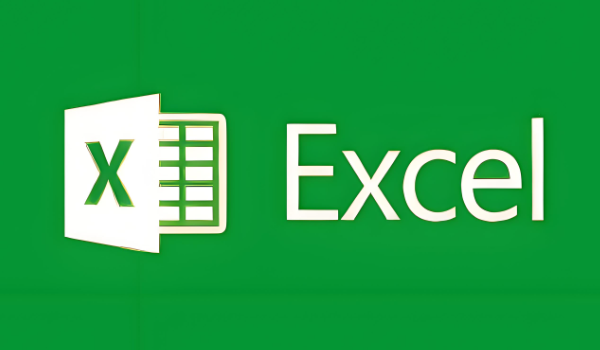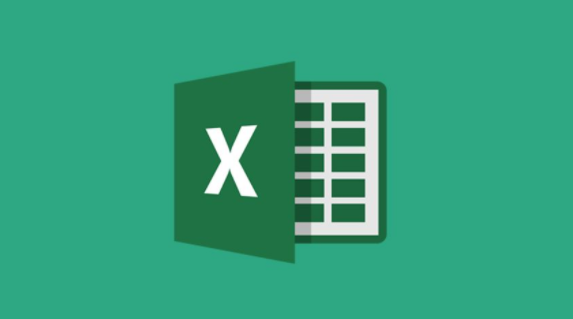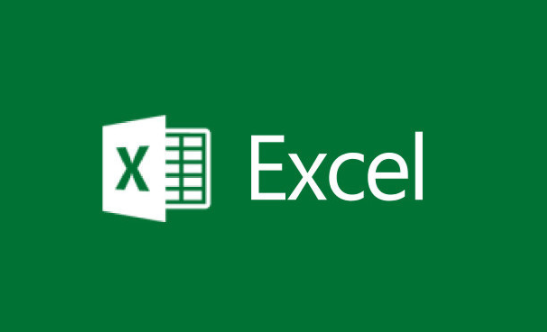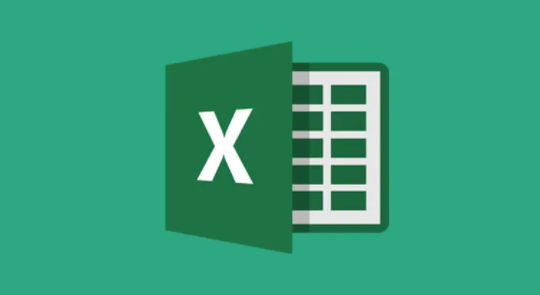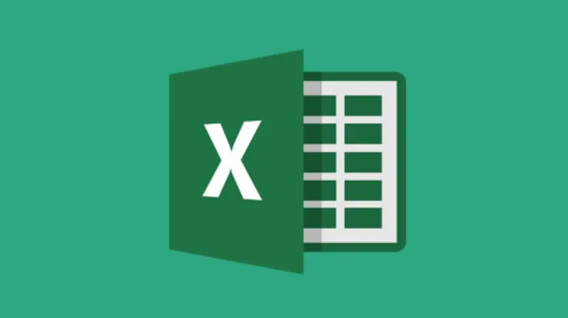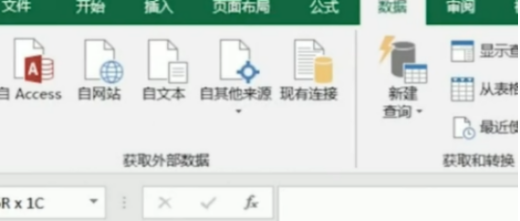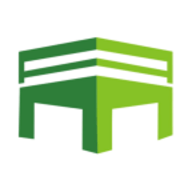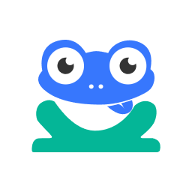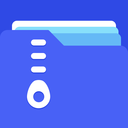excel选项按钮如何添加选项内容
发布时间:2024-06-05 14:08:57来源:pi7手游网作者:匿名
excel中选项按钮中怎样添加选项?在Excel中添加选项按钮并设置选项,可以通过以下步骤实现,如果需要多个相同选项,可复制粘贴已设置的选项按钮。通过这些步骤,您可以在Excel中轻松添加和编辑选项按钮。还不清楚具体的操作步骤的用户,快来试试这个方法吧~
Excel相关推荐:

excel选项按钮如何添加选项内容

1:首先我们先打开excel工作表,打开之后我们我们找下菜单栏里面有没有“开发工具”,如果没有的话,那么我们单击excel左上角的office图标,也就是标红框的图标。

2:单击之后会下拉选项,在下拉的选项里我们单击“excel选项”按钮。

3:单击之后会弹出如图对话框,这时候我们可以看到有一个“在功能区显示”开发工具“选项卡”,此时我们在该选项前面的方框上打勾,打勾之后单击下方的“确定”按钮。

4:单击确定按钮之后我们会发现在菜单栏里多了一个选项,那就是“开发工具”选项,单击该按钮。

5:单击之后我们会发现有一个“插入”按钮,单击该按钮。

6:单击之后会下拉选项,在下拉的选项里我们单击第一行最右侧的那个选项,也就是“选项按钮”。

7:单击之后我们会发现鼠标已经变成+号,这时候我们单击需要插入单选按钮的单元格。单击之后就会出现如图所示,这时候我们可以看到单元格已经有一个单选按钮了。

8:如果我们想修改单选按钮里面的文字的话,那么单击右键,在下拉的选项里单击“编辑文字”按钮即可修改。

以上,文中的操作步骤大家都学会了吗?按照上述步骤,你也能轻松操作成功,更多操作教程,大家要继续关注我们哦,帮助你轻松获得操作技巧!
注:文中插图与内容无关,图片来自网络,如有侵权联系删除。
上一篇:文心一言怎么识别图片
下一篇:微信不让别人拉进群怎么弄
相关推荐
猜你喜欢
一个好的手机文档软件可以帮助你管理和保存手机上的各种文档文件,这样你的手机上的文档就不会乱七八糟,你也知道去哪里找,市场上有许多文档应用,许多小伙伴会问哪个更好,pi7小编便准备了本期手机版文档软件,来试试吧~
- 热门教程
- 最新教程
-
01

全面掌握:一键式进入Fastboot模式的详细步骤与注意事项 2024-10-23
-
02

韩剧tv收藏怎么取消 2024-10-16
-
03

iqoo手机怎么拦截境外电话 2024-09-13
-
04

IQOO手机怎么拦截陌生人短信 2024-09-13
-
05

微信怎么发起群收款 2024-09-12
-
06

edge浏览器插件安装位置在哪 2024-08-28
-
07

excel表头怎么固定不动 2024-08-28
-
08

支付宝怎么退保买的保险 2024-08-14
-
09

掌上12333社保怎么认证 2024-08-12
-
010

58同城怎么发布职位 2024-08-09